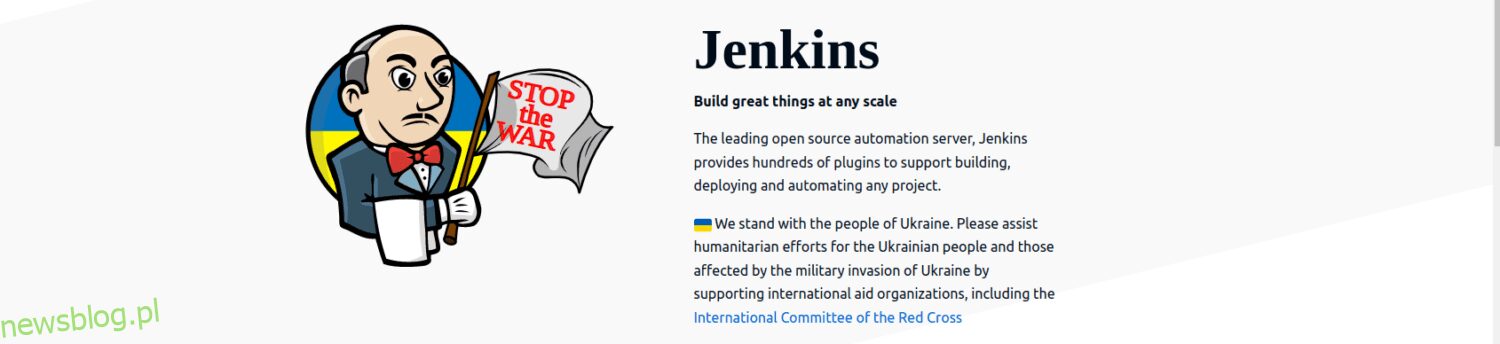Tworzenie oprogramowania to podróż. Zaczyna się od planowania, analizy, projektowania, rozwoju, testowania, wdrażania i konserwacji. Twórcy oprogramowania potrzebują różnych narzędzi do wykorzystania w tej podróży.
GitLab CI i Jenkins to jedne z największych nazwisk w niszy ciągłej integracji i dostarczania (CI/CD). CI/CD to zestaw procesów automatyzujących tworzenie oprogramowania.
Ten artykuł GitLab vs. Jenkins zdefiniuje każde narzędzie, wyjaśni, jak działa i porówna ich kluczowe funkcje.
Spis treści:
Co to jest GitLab CI?
GitLab Continuous Integration and Delivery to narzędzie DevOps, które automatyzuje kroki wymagane do tworzenia, testowania i wdrażania kodu w środowisku produkcyjnym.
GitLab CI składa się z dwóch części; Ciągła integracja (CI) i ciągłe dostarczanie/wdrażanie (CD).
Ciągła integracja ma za zadanie zautomatyzować wszystkie kompilacje. Ta funkcja zapewnia również informacje zwrotne w ramach przeglądu kodu i automatyzuje testy bezpieczeństwa i jakości kodu. Na koniec CI tworzy pakiet wersji do wdrożenia w środowisku produkcyjnym.
Bit ciągłego wdrażania GitLab CI automatycznie udostępnia infrastrukturę i zarządza biletami, zmianami w infrastrukturze i wersjami wydań. CD oferuje środowisko do progresywnego wdrażania kodu i umożliwia weryfikację i monitorowanie wszystkich wprowadzanych zmian. Ta funkcja umożliwia również użytkownikom wycofywanie zmian w razie potrzeby.
Połączenie tych dwóch funkcji pozwala zautomatyzować cały cykl życia oprogramowania (SDLC) przy minimalnej interwencji ręcznej.
W skrócie, GitLab CI jest przyzwyczajony do;
- Przechowuj kod i zarządzaj nim
- Zautomatyzuj potok CI/CD
- Problemy ze śledzeniem
- Kod bezpieczeństwa
- Współpraca
Plusy korzystania z GitLab CI
- Zwiększona prędkość: nie musisz już przechodzić przez ręczne procesy, takie jak budowanie, testowanie i wdrażanie kodu, gdy korzystasz z GitLab CI.
- Poprawiona jakość kodu: dzięki GitLab CI możesz wychwytywać błędy i błędy w swoim kodzie, zanim przejdą one do produkcji.
- Bezpieczeństwo: GitLab CI ma różne funkcje bezpieczeństwa, takie jak skanowanie luk w zabezpieczeniach, zarządzanie tajemnicami i skanowanie kodu w celu zmniejszenia zagrożeń hakerskich.
- Elastyczność: możesz dostosować GitLab CI do potrzeb swojego zespołu programistów. Możesz używać tego narzędzia z głównymi językami i frameworkami.
- Testowanie automatyczne: Nie musisz uruchamiać testów ręcznie, ponieważ możesz pisać skrypty do automatycznego pisania i wykonywania testów.
Co to jest Jenkins?
Jenkins to rozszerzalny serwer automatyzacji. To narzędzie typu open source pomaga użytkownikom zarządzać i budować potoki ciągłej integracji i ciągłego dostarczania (CI/CD). Jenkins jest ulubionym narzędziem DevOps i inżynierów oprogramowania, ponieważ pomaga poprawić jakość, niezawodność i szybkość dostarczania oprogramowania.
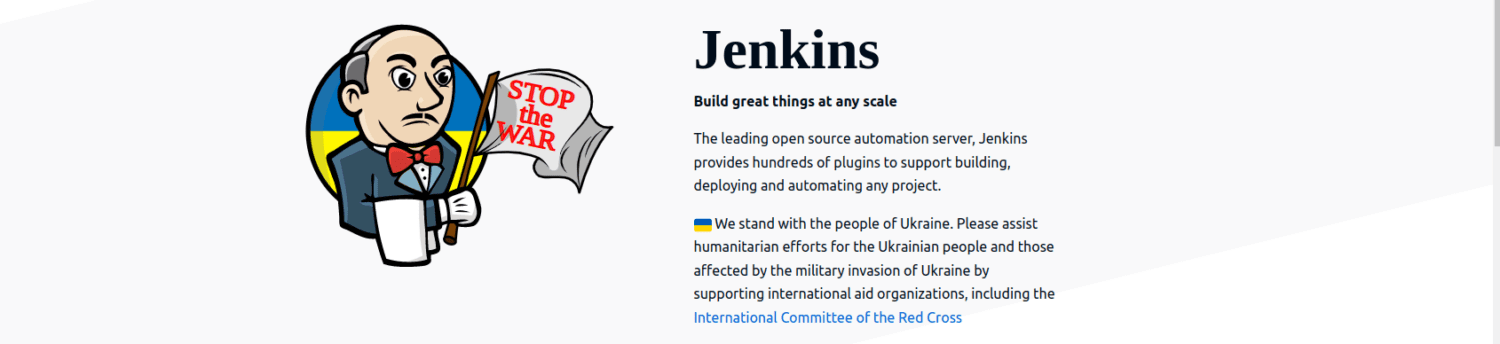
Jenkins uruchamia serię „zadań” lub kroków w potoku. Zadanie składa się z kilku kroków, które są wykonywane w sekwencji. Krokiem w Jenkinsie może być kompilacja, testowanie, wdrażanie lub dowolne inne zadanie, które można zautomatyzować w cyklu życia oprogramowania.
Zastosowania Jenkinsa można podsumować w następujący sposób;
- Ciągła integracja
- Ciągła dostawa
- Automatyczne testowanie
- Monitorowanie i raportowanie
- Skanowanie kodu
- Planowanie pracy
Zalety używania Jenkinsa
- Skalowalny: możesz używać Jenkinsa zarówno z małymi, jak i dużymi aplikacjami.
- Łatwa konfiguracja: Jenkins ma prosty proces konfiguracji obsługiwany przez wystarczającą ilość zasobów.
- Duża społeczność: Jenkins istnieje od prawie dwóch dekad i przyciągnął wielu zwolenników.
- Różnorodne wtyczki: możesz poprawić funkcjonalność Jenkinsa, korzystając z szerokiej gamy wtyczek.
- Umożliwia równoległe wykonywanie zadań: dzięki Jenkins możesz wykonywać różne zadania jednocześnie, oszczędzając czas.
Podobieństwa GitLab CI i Jenkins
- Oba obsługują ciągłą integrację i ciągłe dostarczanie.
- Oba są narzędziami typu open source.
- Oba mają dużą społeczność i obserwujących.
- Oba obsługują różne języki i frameworki
- Oba automatyzują różne zadania w cyklu życia oprogramowania
- Oba mają duży ekosystem wtyczek i rozszerzeń
GitLab CI vs. Jenkins: Porównanie funkcji
FunkcjaGitLab CIJenkinsOpen-sourceTakTakObsługa języków Wiele języków Wiele językówCena Większość funkcji jest dostępna w planie darmowym. Narzędzie ma również płatne plany z większą liczbą funkcji. Nowsza platforma; powstał w 2014 roku. Dojrzałość Nowsza platforma; stworzony w 2014 r. Jenkins został uruchomiony jako Hudson, ale rozwidlił się i zmienił nazwę Jenkins w 2011 r. Łatwość użytkowania Łatwy w użyciu Może być skomplikowany dla początkujących. Hosting Wewnętrzny i zewnętrzny Wewnętrzny i zewnętrzny Wymagania wstępne Node.JS, Git, Ruby, GoJava Środowisko wykonawcze
GitLab CI vs. Jenkins: Szczegółowe porównanie
Mimo że GitLab i Jenkins mają wspólne podobieństwa, mają one wyraźne różnice, które wpływają na sposób zarządzania procesem CI/CD. Oto niektóre z głównych obszarów;
Architektura
Jenkins stosuje architekturę master-worker do zarządzania kompilacjami.
- Jenkins master planuje tworzenie zadań i przydziela je pracownikom w celu rzeczywistego wykonania. Ta funkcja monitoruje również stan procesów roboczych, zbiera i agreguje wszystkie wyniki kompilacji w internetowym pulpicie nawigacyjnym.
- Proces roboczy Jenkins to plik wykonywalny Java działający na zdalnej maszynie. Ta funkcja, znana również jako agent kompilacji, nasłuchuje wszystkich żądań od wzorca i wykonuje je. Możesz mieć ponad 100 węzłów i dodawać lub usuwać pracowników według własnego uznania.
GitLab CI jest częścią GitLab, internetowego interfejsu do zarządzania repozytoriami, żądaniami scalania i nie tylko. GitLab CI ma różne komponenty;
- Narzędzie GitLab CI/CD umożliwia zarządzanie kompilacjami.
- GitLab Runners wykonują wszystkie zadania CI. Ten lekki proces może działać w chmurze lub na Twoim komputerze.
- Konfiguracje potoków CI/CD są zdefiniowane w pliku .gitlab-ci.yml. Ten plik definiuje wszystkie zadania, etapy i kroki w potoku.
Wtyczki
Jenkins ma ponad 1800 wtyczek tworzonych przez społeczność. Wtyczki te obejmują różne obszary, takie jak budowanie, wdrażanie i automatyzacja projektów. Użytkownicy mogą dostosować swoje potoki CI/CD i rozszerzyć funkcjonalność Jenkinsa.
Deweloperzy mogą tworzyć niestandardowe wtyczki za pomocą obszernej dokumentacji Jenkinsa. Mogą także tworzyć wtyczki i dodawać je do katalogu Jenkinsa. Jenkins ma dużą i aktywną społeczność, która pomaga tworzyć wtyczki.
GitLab CI umożliwia łączenie/integrację z usługami zewnętrznymi w celu zwiększenia funkcjonalności. Jego biblioteka wtyczek/rozszerzeń jest mniejsza w porównaniu do Jenkinsa, ale rośnie. Ponieważ GitLab CI jest częścią GitLab, ma wiele wbudowanych funkcji.
Użytkownicy mogą dostosowywać/konfigurować swoje przepływy pracy za pomocą pliku .gitlab-ci.yml. Możesz określić wszystkie zadania, etapy i kroki.
Rurociągi
Jenkins pozwala używać zarówno deklaratywnej, jak i skryptowej składni potoku. Możesz użyć dowolnego z dwóch podejść z interfejsem internetowym lub plikiem Jenkinsfile. Ten ostatni jest najbardziej preferowany. Możesz przechowywać jego potoki jako Jenkinsfiles w repozytorium przechowującym kod źródłowy. Platforma jest dostarczana z wbudowanym internetowym interfejsem GUI, w którym można monitorować i wizualizować wykonania.
GitLab CI ma plik .gitlab-ci.yml, który definiuje wszystkie potoki. Ten plik konfiguracyjny oparty na YML jest przechowywany w katalogu głównym projektu. Plik gitlab-ci.yml jest znany ze swojej prostej składni z szeregiem poleceń i predefiniowanymi słowami kluczowymi obejmującymi najczęstsze zadania CI/CD. GitLab CI integruje się z innymi funkcjami GitLab, umożliwiając zarządzanie kodem źródłowym, śledzenie problemów, przeglądy kodu, prośby o scalanie i wiele więcej.
Jak zainstalować Jenkinsa
Przed zainstalowaniem Jenkinsa na komputerze potrzebujesz środowiska Java Runtime Environment (JRE). Pobierz Javę z oficjalnej strony internetowej, w zależności od systemu operacyjnego. Użyję Ubuntu, aby zademonstrować proces instalacji.
Jeśli używasz innego systemu operacyjnego, zapoznaj się z naszym artykułem na temat instalacji Jenkinsa i wykonaj podane czynności.
W przypadku Ubuntu wykonaj następujące kroki;
Krok 1: Sprawdź, czy jest zainstalowane środowisko JRE. Uruchom to polecenie:
java -version
Jeśli jest zainstalowany, będziesz mieć coś takiego:

Zainstalowałem wersję „17.0.6”, ale możesz mieć wyższą wersję.
Krok 2: Zaimportuj klucz GPG do swojego systemu za pomocą tego polecenia;
curl -fsSL https://pkg.jenkins.io/debian-stable/jenkins.io-2023.key | sudo tee \ /usr/share/keyrings/jenkins-keyring.asc > /dev/null
Krok 3: Dodaj repozytorium oprogramowania Jenkinsa za pomocą tego polecenia;
echo deb [signed-by=/usr/share/keyrings/jenkins-keyring.asc] \ https://pkg.jenkins.io/debian-stable binary/ | sudo tee \ /etc/apt/sources.list.d/jenkins.list > /dev/null
Krok 4: Zaktualizuj system za pomocą tego polecenia:
sudo apt update
Krok 5: Zainstaluj Jenkinsa za pomocą tego polecenia:
sudo apt install jenkins -y
Krok 6: Sprawdź, czy Jenkins jest zainstalowany za pomocą tego polecenia:
sudo systemctl status jenkins
Jeśli jest zainstalowany, zobaczysz coś podobnego do tego:
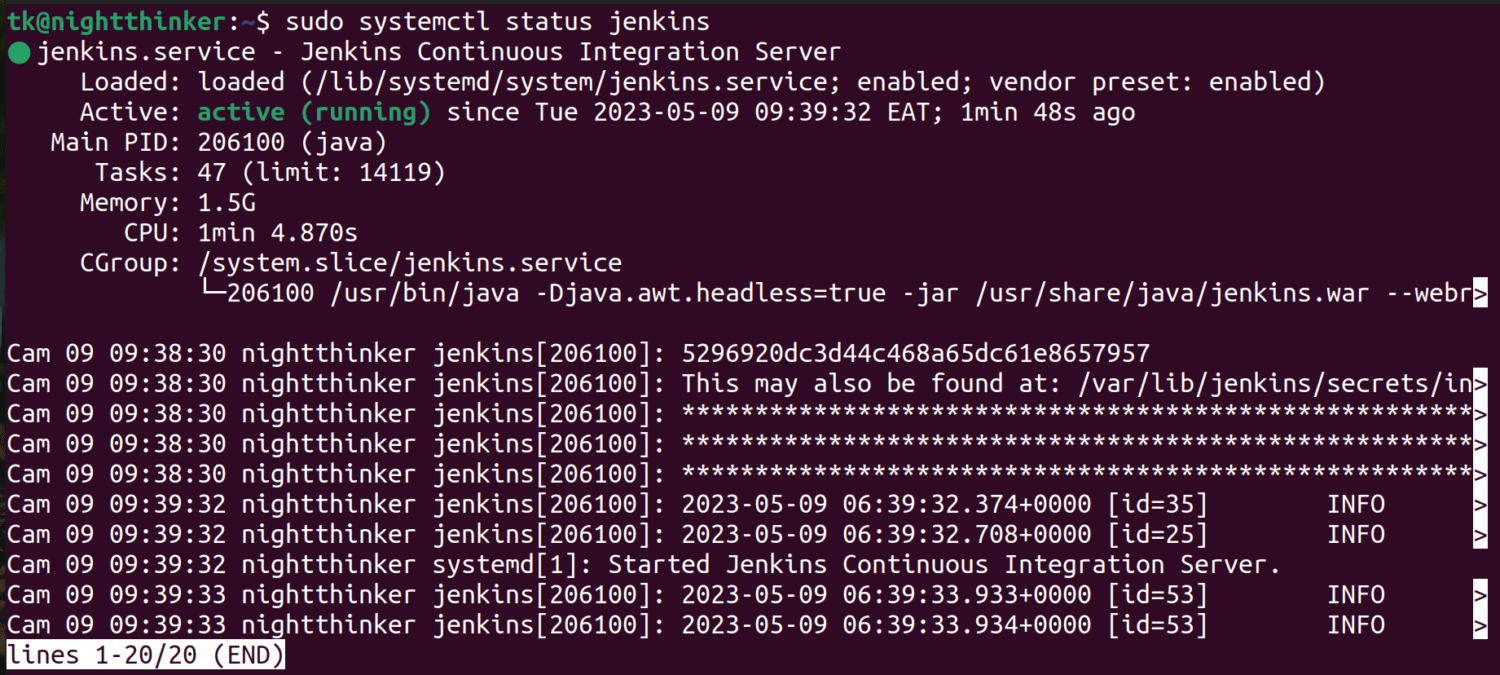
Naciśnij ctrl + z na klawiaturze, aby wyjść i przejść do następnego kroku.
Krok 7: Zmodyfikuj zaporę ogniową i Jenkins w swoim systemie. Użyj tego polecenia:
sudo ufw allow 8080
Krok 8: Sprawdź status
sudo ufw status
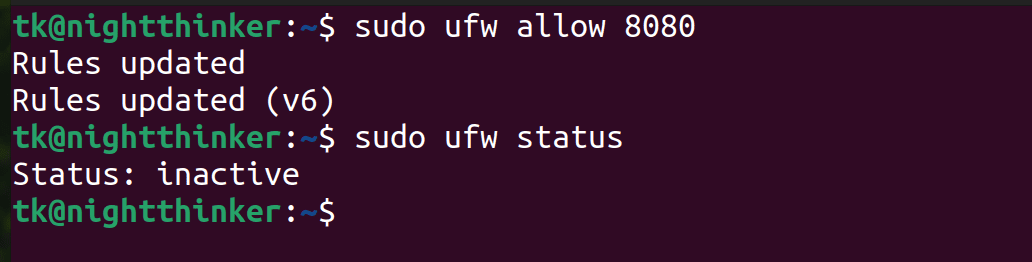
Krok 9: Jeśli w poprzednim kroku status brzmi „Nieaktywny”, włącz go za pomocą tego polecenia:
sudo ufw enable
Krok 10: Otwórz Jenkins w przeglądarce, wpisując to w przeglądarce;
http://localhost:8080
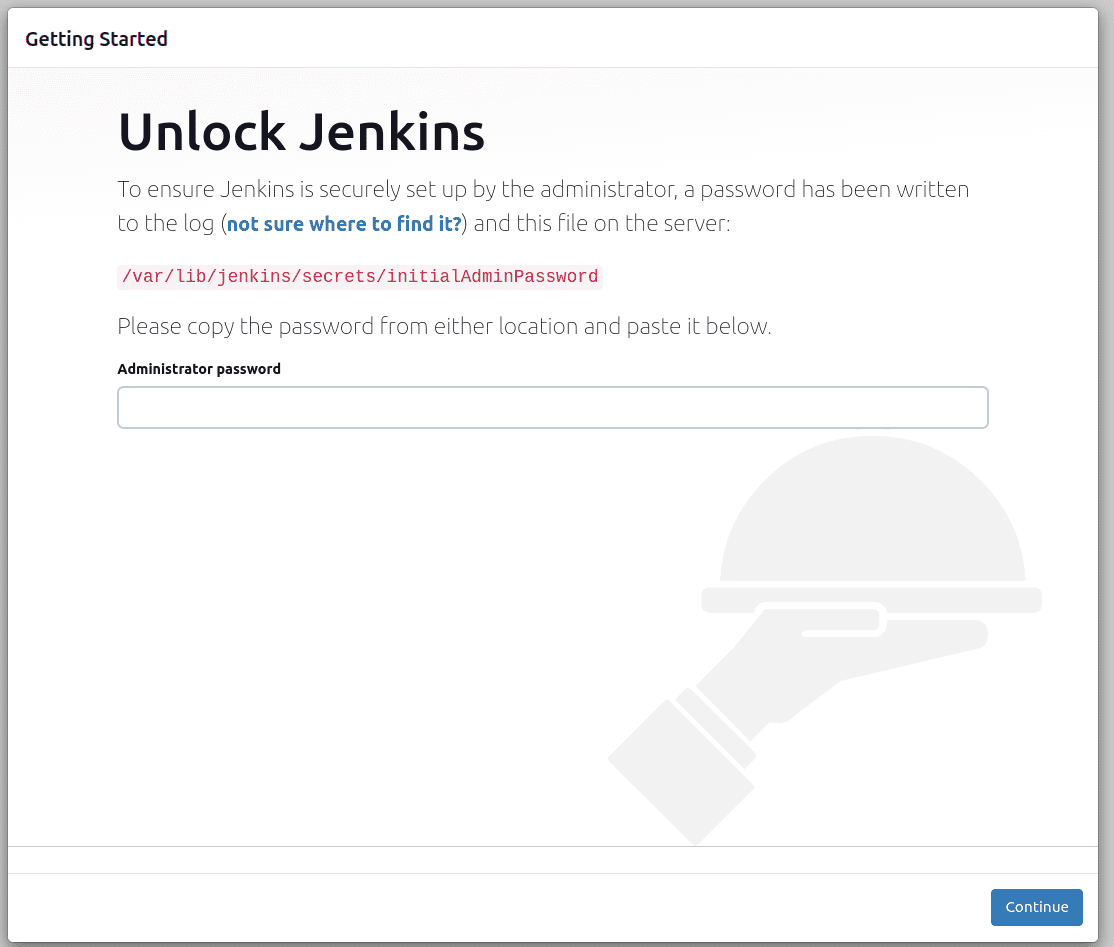
Krok 11: Uzyskaj „Hasło administratora”, uruchamiając to polecenie:
sudo cat /var/lib/jenkins/secrets/initialAdminPassword
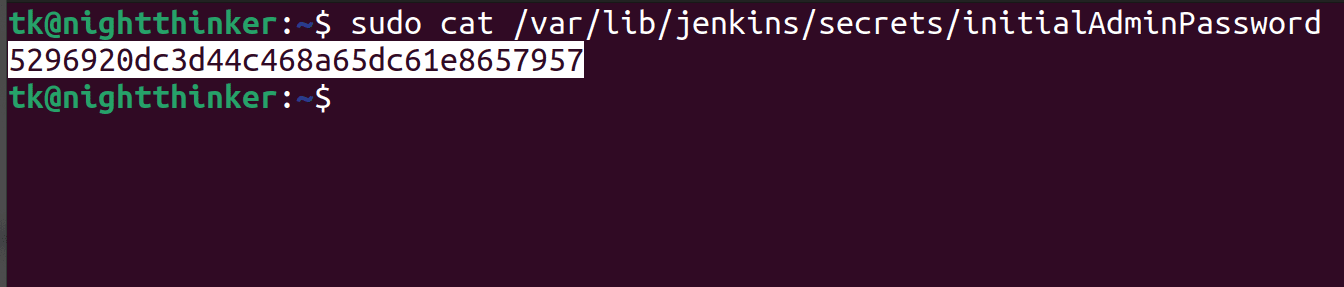
Krok 12: Odblokuj Jenkinsa
Skopiuj hasło wyświetlone na terminalu, wklej je w oknie dialogowym „Hasło administratora”, które otworzysz w kroku dziesiątym, i naciśnij „Kontynuuj”.
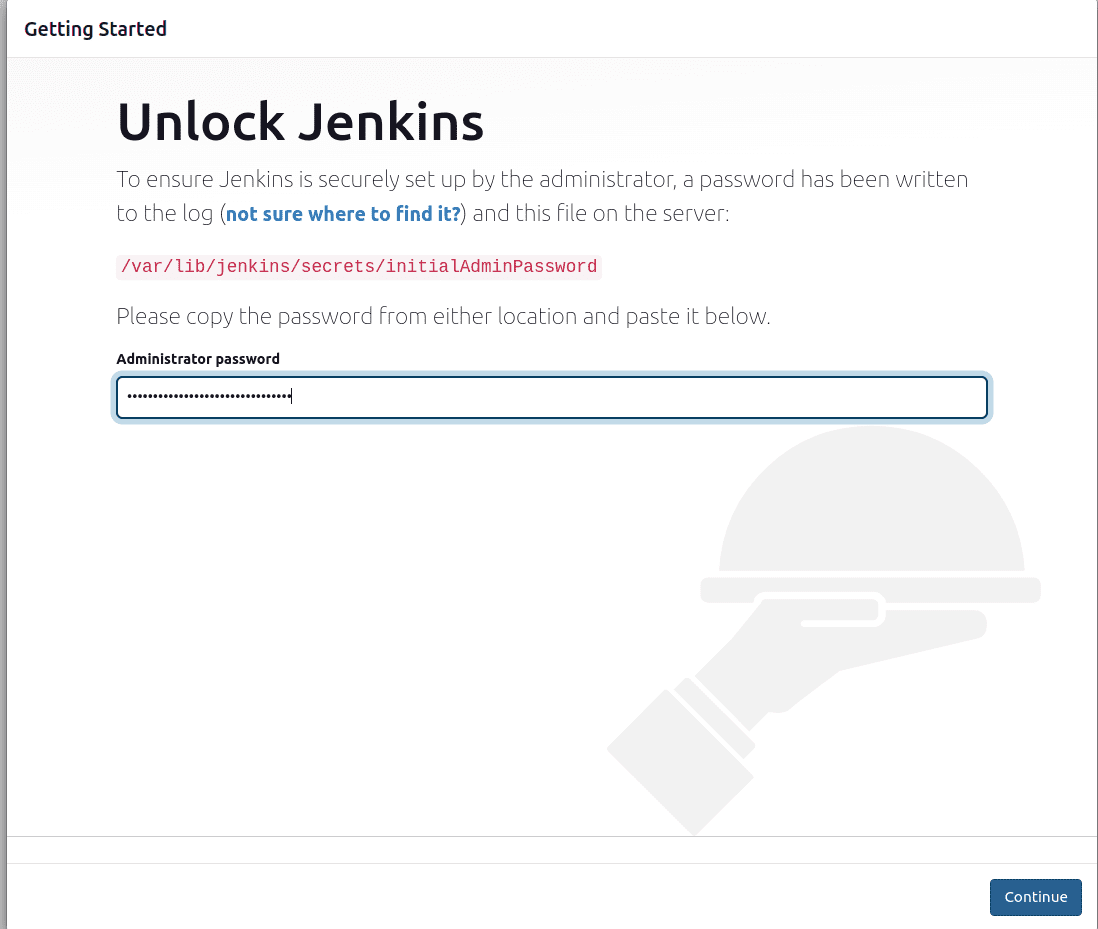
W nowym oknie pojawi się monit o zainstalowanie wtyczek. Ponieważ w tej chwili nie potrzebujesz wielu wtyczek, możesz wybrać te domyślne i przejść do następnego kroku
Krok 13: Utwórz konto, „zapisz i kontynuuj”.
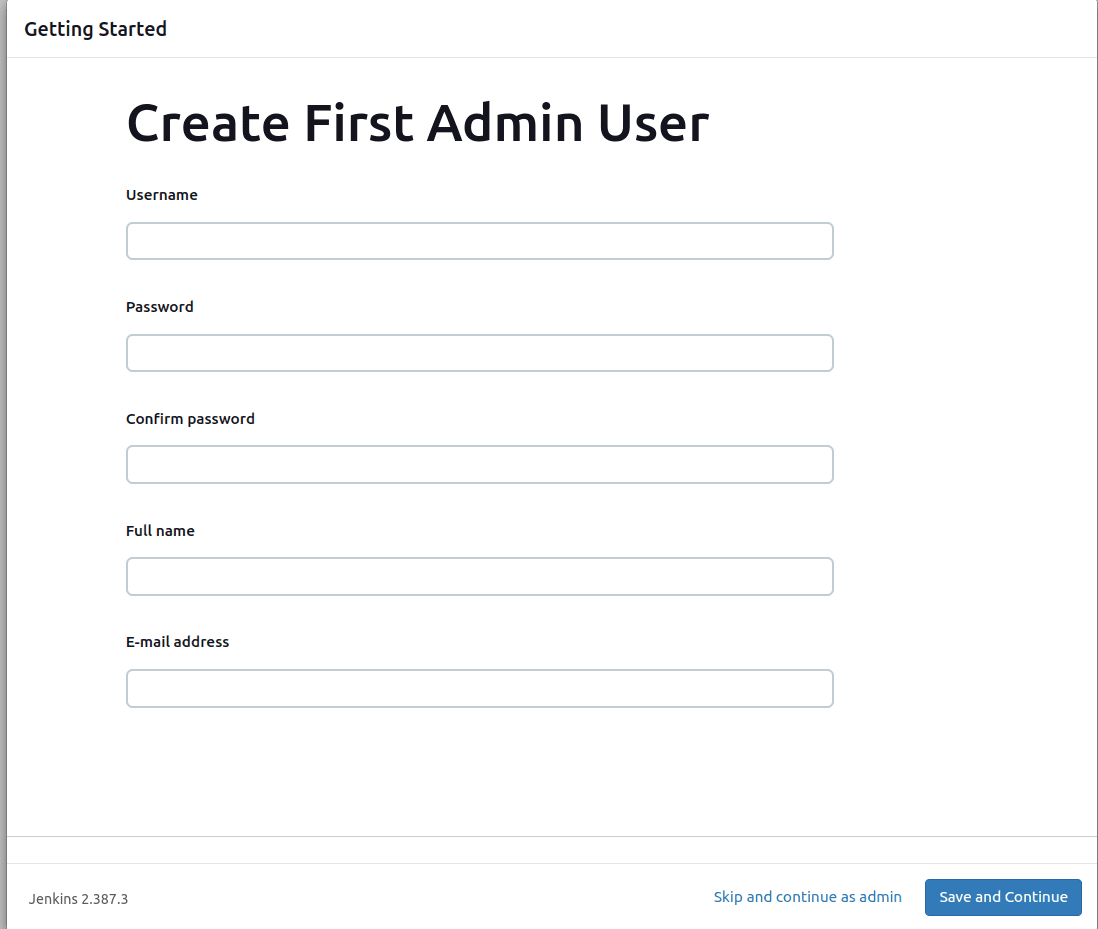
Krok 14: Skonfiguruj natychmiastową konfigurację i zacznij używać Jenkinsa
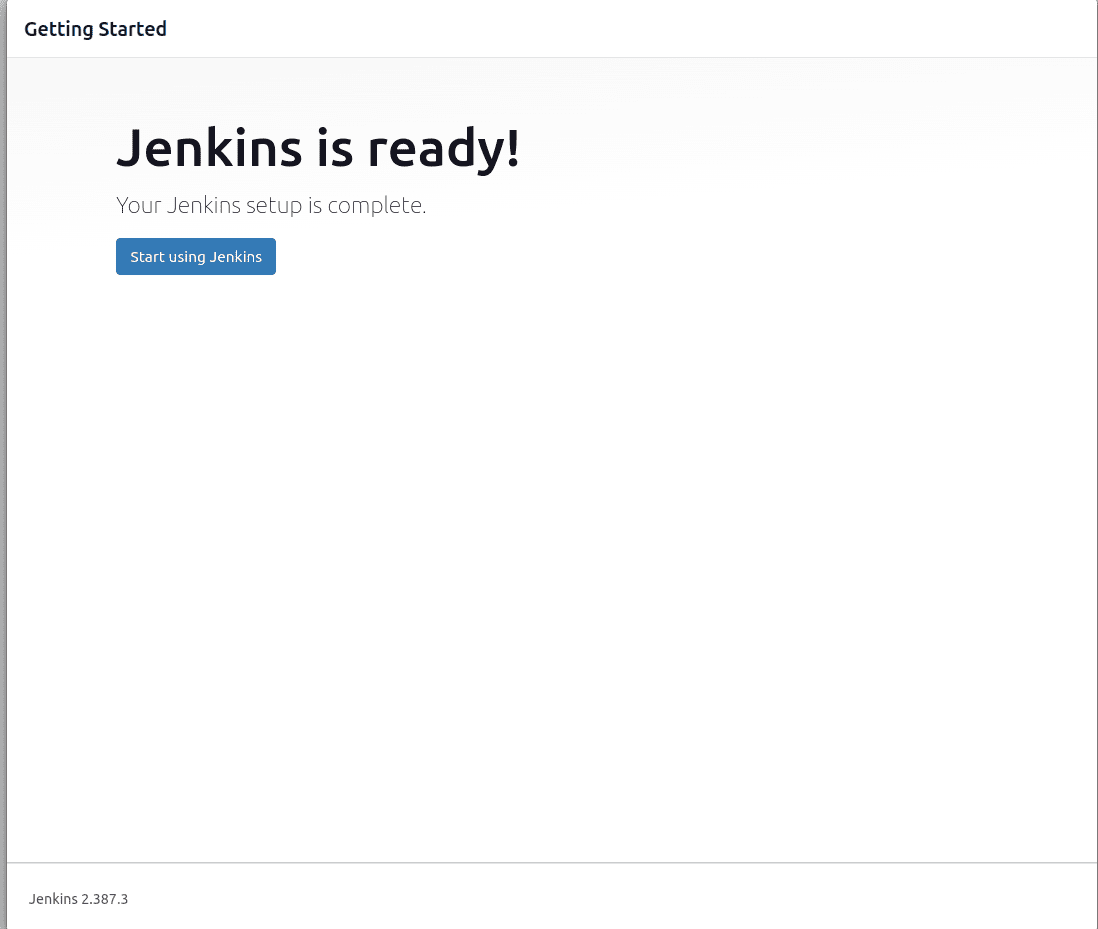
Jak zainstalować GitLab CI
GitLab CI jest częścią GitLab. Aby uzyskać GitLab CI, musisz najpierw zainstalować GitLab Runner, agenta, który uruchamia wszystkie zadania przed wysłaniem ich do GitLab.
Użyję Ubuntu, aby zademonstrować ten proces. Jeśli masz inny system operacyjny, sprawdź oficjalną dokumentację. W przypadku Ubuntu wykonaj następujące kroki;
Krok 1: Zaktualizuj i skonfiguruj swój system;
sudo apt-get update
sudo apt-get install -y curl openssh-server ca-certificates tzdata perl
Możesz skonfigurować rozwiązanie poczty e-mail do wysyłania aktualizacji lub pominąć ten krok.
Krok 2: Dodaj repozytorium pakietów GitLab
curl https://packages.gitlab.com/install/repositories/gitlab/gitlab-ee/script.deb.sh | sudo bash
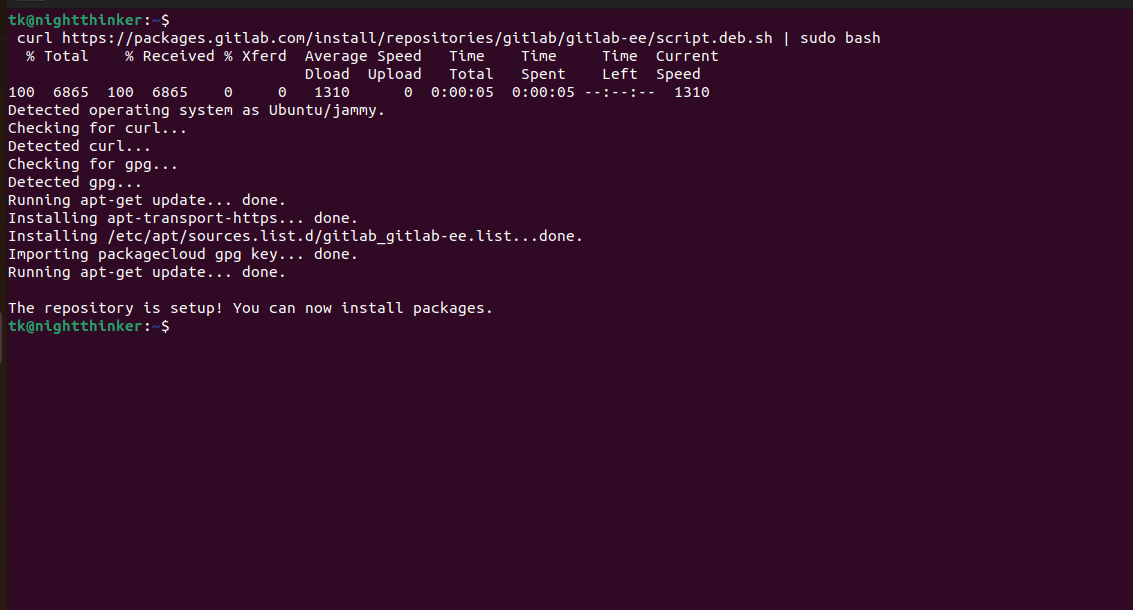
Krok 3: Skonfiguruj swoje konto GitLab.
Istnieją różne opcje hostingu GitLab. Postępuj zgodnie z instrukcjami w zależności od wyboru.
Krok 4: Przeglądaj nazwę hosta i zaloguj się. Kliknij to polecenie na swoim terminalu, aby uzyskać hasło;
/etc/gitlab/initial_root_password
Opcjonalnie: Ustaw preferencje komunikacji, aby otrzymywać aktualizacje produktów i wiadomości z GitLab.
Ograniczenia Jenkinsa
- Jenkins może być skomplikowany w konfiguracji dla dużych projektów.
- Jeśli nie jest dobrze skonfigurowany, Jenkins może być podatny na ataki bezpieczeństwa.
- Skalowanie dużych projektów przy użyciu Jenkinsa może być trudne.
- Jenkins może zużywać dużo zasobów podczas uruchamiania wielu jednoczesnych kompilacji.
Ograniczenia Gitlab CI
- GitLab CI może być złożony w przypadku dużych projektów.
- Zależne od GitLaba.
- Skalowalność jest problemem w przypadku dużych projektów.
- Ekosystem wtyczek nie jest duży w porównaniu do Jenkinsa.
Opinia autora
Zarówno GitLab CI, jak i Jenkins to fantastyczne narzędzia w cyklu życia oprogramowania. Pójdę po Jenkinsa, jeśli chcę mieć bardziej dojrzałą platformę i pełną kontrolę nad dostosowywaniem. Z drugiej strony wybiorę GitLab CI ze względu na jego interfejs użytkownika i potrzebuję skorzystać z integracji GitLab.
Teraz wierzymy, że możesz odróżnić GitLab CI od Jenkinsa. Mimo że te dwa narzędzia są przeznaczone do wykonywania podobnych funkcji, różnią się funkcjami i sposobem realizacji swoich funkcji. Wybór między nimi będzie zależał od charakteru projektu, twoich umiejętności, gustu i preferencji.
Możesz teraz spojrzeć na te platformy hostingowe Jenkins.